
Для открытия настроек программы щелкните по кнопке Set User Preferences (Настройки пользователя) в правом верхнем углу окна программы.

General Preferences (Общие настройки)
• Maximum undo levels — Максимальные уровни отмены (от 0 до 100 отмен) (Ctrl + Z).
• Audio channels — выберите количество каналов по умолчанию для звука в вашем видеопроизводстве при его редактировании и предварительном просмотре. Если выбран параметр Stereo (Стерео), CyberLink PowerDirector будет понижать микширование любого 5.1-канального звука до двух каналов во время предварительного просмотра.
Примечание : при редактировании и предварительном просмотре видео или аудио с 7.1-канальным звуком происходит понижающее микширование до количества аудиоканалов, выбранных в этом параметре предпочтений.
Редактирование и рендеринг видео в CyberLink Power Director 20 урок
• Timeline frame rate — Частота кадров временной шкалы : выберите ТВ-формат (NTSC или PAL) и частоту кадров для вашего проекта. Формат должен соответствовать региону, в котором вы планируете воспроизводить видео (если вы записываете его на диск). Частота кадров должна соответствовать исходному видеоматериалу, который используется в вашем производстве.
• Use drop frame timecode — Использовать временной код с пропущенным кадром: если выбранный ТВ-формат — NTSC, выберите «Да», чтобы синхронизировать временной код вашего видео с его длиной видео на временной шкале.
• Show sound waveform in timeline — выберите, чтобы отображать форму звуковой волны на шкале времени, которая представляет уровни звука в аудиоклипах.
• Play audio while scrubbing in the timeline — включите этот параметр, чтобы предварительно просмотреть звук видео и аудиоклипов на временной шкале, когда вы щелкаете и перетаскиваете движок временной шкалы.
• Enable continuous thumbnails on video clips for easy scene recognition — выберите этот параметр, чтобы включить эскизы кадров во всех видеоклипах, вставленных на шкалу времени. Включение этой опции упрощает поиск различных сцен в ваших клипах.
• Enable shadow files (proxy files) on high res videos — выберите этот параметр, чтобы ускорить редактирование видео высокой четкости и 4K, позволяя CyberLink PowerDirector создавать прокси-файлы меньшего и более низкого разрешения, которые будут использоваться в процессе редактирования . После включения выберите Shadow file resolution — разрешение файла тени в раскрывающемся списке.
Примечание: включение теневых файлов рекомендуется при редактировании больших видео с высоким разрешением на некоторых компьютерах. Обратите внимание, что включение теневых файлов не повлияет на разрешение вашего окончательного созданного видео, но потребует некоторых ресурсов компьютера во время создания файла.
• Render a preview of the timeline in Ultra HD preview quality — выберите этот параметр, если вы хотите, чтобы PowerDirector визуализировал предварительный просмотр временной шкалы, когда качество предварительного просмотра установлено на разрешение Ultra HD. Это сделает предварительный просмотр более плавным для больших проектов или на старых компьютерах.
• Auto delete temporary files every — выберите, чтобы CyberLink PowerDirector автоматически удалял временные файлы, созданные во время редактирования, каждые заданное количество дней. Нажмите кнопку «Удалить вручную» , если вы хотите выбрать и удалить определенные временные файлы, чтобы освободить место на диске.
• Automatically check for software updates — Автоматически проверять наличие обновлений программного обеспечения.
• Receive Windows notifications about product info and useful tips — выберите этот параметр, если вы хотите периодически получать информацию о продукте и советы по редактированию от CyberLink. Снимите этот флажок, чтобы отключить эти уведомления.
Use system default language (if supported) — выберите этот параметр, чтобы язык отображения был таким же, как язык вашей операционной системы. Эта функция доступна только в том случае, если язык вашей операционной системы является одним из поддерживаемых языков, определяемых пользователем.
User defined — выберите этот вариант, а затем выберите язык из раскрывающегося списка, который вы хотите использовать (русский язык не поддерживается).
File Preferences (Настройки файла)
Default locations (Расположение по умолчанию):
• Import folder — указывает последнюю папку, из которой был импортирован медиафайл. Чтобы изменить эту папку, нажмите « Обзор» и выберите новую папку.
• Export folder — укажите папку, в которой будут сохраняться захваченные медиафайлы. Чтобы изменить эту папку, нажмите « Обзор» и выберите новую папку.
Примечание: Папка экспорта — это то место, куда по умолчанию выводятся созданные проекты. Кроме того, когда вы записываете файл на диск, в этой папке создается временный файл перед записью на диск.
Filename (Имя файла):
• Captured video prefix — Префикс захваченного видео: введите имя по умолчанию для захваченных видеофайлов. При захвате с ленты DV / HDV выберите параметр Append time information after the file prefix (Добавить информацию о времени после префикса файла), чтобы добавить информацию о дате захвата к имени файла.
• Snapshot filename — введите имя по умолчанию для снимков как в 2D, так и в 3D. Выберите формат файла из раскрывающегося списка для ваших снимков. У вас есть выбор между форматами BMP, JPG, GIF и PNG 2D или MPO и JPS при создании снимков 3D-содержимого. Захваченные 3D-снимки также находятся в 3D.
• Snapshot destination — выберите из раскрывающегося списка место, где PowerDirector будет сохранять снятые снимки. Вы можете сохранить их в виде файла, скопировать в буфер обмена или установить в качестве фонового рисунка рабочего стола на рабочем столе компьютера.
Display Preferences (Настройки отображения)
• Timeline preview quality — выберите качество предварительного просмотра по умолчанию из списка (Ultra HD *, Full HD, HD, высокое, нормальное, низкое), чтобы установить разрешение / качество видео, используемого при предварительном просмотре вашего видеопроекта временной шкалы в окне предварительного просмотра проекта. Чем выше качество, которое вы выберете, тем больше ресурсов потребуется для предварительного просмотра вашего видеопроекта.
• Timeline preview mode — выберите режим предварительного просмотра по умолчанию, используемый при предварительном просмотре вашего видеопроекта временной шкалы в окне предварительного просмотра проекта:
▪ Real-time Preview — синхронизирует и визуализирует клипы и эффекты в реальном времени, отображая предварительный просмотр вашего видео с указанной частотой кадров в секунду.
▪ Non Real-time Preview — отключает звук и отображает предварительный просмотр с пониженной скоростью, чтобы сделать редактирование более плавным. Полезно при редактировании видео высокой четкости, использовании нескольких дорожек PiP на менее мощном компьютере или когда вы получаете пропущенные кадры при предварительном просмотре. Приглушая звук и замедляя видео, CyberLink PowerDirector позволяет просматривать больше кадров в секунду, когда на вашем компьютере возникают проблемы с плавным предварительным просмотром во время редактирования.
• Timeline preview output color — выберите систему кодирования цвета YUV, чтобы использовать графический процессор (VGA) вашего компьютера для повышения производительности при предварительном просмотре видеопроекта временной шкалы в окне предварительного просмотра проекта.
Примечание : если предварительный просмотр временной шкалы отличается от предварительного просмотра библиотеки, отключите любую постобработку, используемую в панели управления драйвера VGA, или установите выходной цвет на RGB. Это может снизить производительность предварительного просмотра.
• Snap to reference lines — выберите, чтобы выбранные объекты в окне предварительного просмотра привязывались к линиям сетки, безопасной зоне ТВ и границе окна (для платных версий программы).
• TV safe zone — Безопасная зона ТВ : выберите, чтобы включить в окне предварительного просмотра поле, обозначающее экранную область большинства телеэкранов.
• Grid lines — выберите количество линий, которые вы хотите отобразить в сетке над видеоизображением в окне предварительного просмотра. Используйте эту сетку для более точного размещения мультимедиа PiP и текста заголовка в нужном месте видеоизображения.
• Dual preview — если у вас есть дополнительное устройство отображения, такое как монитор, телевизор или DV-видеокамера, подключенная к вашему компьютеру, вы можете выбрать его в этом раскрывающемся списке, чтобы расширить рабочее пространство и просмотреть свой проект на дополнительном дисплее (для платных версий программы).
• 3D* display configuration — в раскрывающемся списке выберите устройство отображения 3D по умолчанию. См. Включение 3D-режима для получения более подробной информации (для платных версий программы).
———————-
Hardware acceleration (Аппаратное ускорение)
Примечание: убедитесь, что вы загрузили и установили последние версии драйверов и любое соответствующее программное обеспечение для аппаратного ускорения для видеокарты вашего компьютера, чтобы включить эту функцию в CyberLink PowerDirector.
• Enable OpenCL technology to speed up video effect preview/render — если ваш компьютер поддерживает аппаратное ускорение графического процессора, выберите этот параметр, чтобы ускорить рендеринг некоторых видеоэффектов за счет использования мощности многоядерной параллельной обработки вашего компьютера.
Примечание : чтобы активировать технологию аппаратного ускорения во время производства, выберите Hardware video encoder — Аппаратный видеокодер в разделе производственных предпочтений окна создания перед производством. Если ваш компьютер не поддерживает Open CL, формулировка в пользовательском интерфейсе будет заменена поддерживаемой технологией аппаратного ускорения.
• Enable hardware decoding — если ваш компьютер поддерживает аппаратное декодирование, выберите этот параметр, чтобы использовать аппаратное ускорение для декодирования видео в процессе редактирования и при создании видео.
• Нажмите кнопку Optimize (Оптимизировать), если вы хотите, чтобы CyberLink PowerDirector проанализировал графический процессор вашего компьютера, а затем оптимизировал параметры аппаратного ускорения на основе его возможностей декодирования и кодирования. Использование этой функции может, например, позволить вашему графическому процессору использовать аппаратное декодирование более чем для одного клипа одновременно, если ваш графический процессор поддерживает эту функцию.
—————-
Project Preferences (Настройки проекта)
Capture Preferences (Настройки захвата)
Reset «Don’t show again» dialogs — нажмите кнопку Reset (Сброс), чтобы сбросить все диалоговые окна Don’t show again (Больше не показывать) к настройкам по умолчанию. Все эти диалоговые окна CyberLink PowerDirector снова отобразятся после нажатия кнопки.
CyberLink Cloud Preferences (Настройки CyberLink Cloud)
Выберите вкладку CyberLink Cloud для платных версий программы)
• Back up and restore your preferences — если у вас есть подписка на CyberLink Cloud, вы можете нажать Back up to CyberLink Cloud (Резервное копирование в CyberLink Cloud), чтобы создать резервную копию настроек программы, горячих клавиш клавиатуры и пользовательских профилей вывода в CyberLink Cloud. Нажмите « Восстановить из CyberLink Cloud», чтобы заменить текущие настройки программы на те, которые вы ранее создали в CyberLink Cloud.
• Download folder (Папка загрузки) — нажмите кнопку « Обзор» , чтобы изменить папку, в которой эффекты, проекты и мультимедиа CyberLink Cloud хранятся при загрузке.
Clear CyberLink Cloud cache — нажмите кнопку Clear Offline Cache (Очистить автономный кеш), чтобы освободить место на диске, очистив временные файлы, сохраненные при загрузке содержимого из CyberLink Cloud.
• Sign out from CyberLink Cloud service — если вы в настоящее время вошли в CyberLink Cloud, нажмите кнопку, чтобы выйти из системы.
Примечание . Щелкните ссылку Account Information (Информация об учетной записи) в правом нижнем углу окна настроек, если вы хотите узнать дату истечения срока действия подписки CyberLink Cloud, объем имеющегося у вас места для хранения и многое другое.
Improvement Program Preferences (Улучшение программы)
• I want to participate — выберите этот элемент, если вы хотите принять участие в программе улучшения продуктов CyberLink для PowerDirector. После включения CyberLink PowerDirector будет собирать информацию об аппаратной и программной конфигурации вашей компьютерной системы, а также о вашем поведении при использовании и статистике, связанной с программным обеспечением. Щелкните ссылку Подробнее о программе улучшения в Интернете, чтобы просмотреть более подробную информацию о собранном контенте.
Примечание . Программа улучшения продуктов CyberLink для PowerDirector не будет собирать личную информацию в целях вашей идентификации.
Источник: htmleditors.ru
Для любителей и профессионалов видеоредактор PowerDirector 365
Для редактирования видеороликов выбираются разные виды утилит, обладающих своими уникальными инструментами и функциями. К таким программам относится PowerDirector 365. Данный софт считается простым в использовании, а также обладает необычными возможностями, позволяющими заниматься профессиональным монтажом видеофайлов. Распространяется утилита исключительно на русском языке, но русскоязычные пользователи имеют возможность скачать и установить русификатор.
- 1 Что это такое
- 2 Возможности софта
- 3 Как скачать
- 4 Системные требования и нюансы установки
- 5 Как русифицировать
- 6 Правила работы
- 7 Плюсы и минусы
- 8 Аналоги
Что это такое
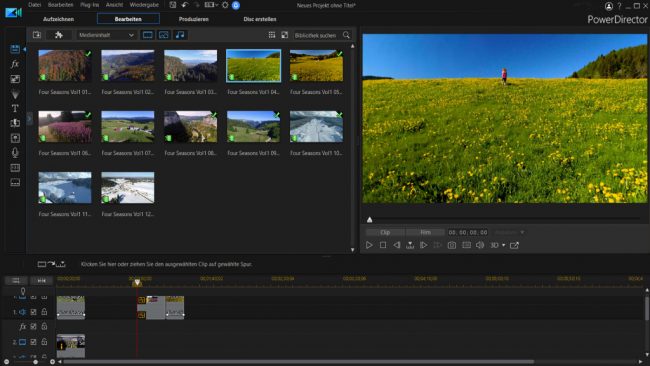
PowerDirector 365 выпускается крупной организацией CyberLink, причем данный софт считается прекрасным выбором как для новичков, так и для профессионалов. С его помощью можно сделать видеозапись тремя способами. Обработка ролика осуществляется в полнофункциональном редакторе, представленном шкалой времени.
Если для пользователя этот метод считается слишком сложным, то можно воспользоваться раскадровкой. С помощью данной методики редактирование видеоролика осуществляется за несколько минут.
К другим особенностям утилиты относится:
- софт содержит множество инструментов, позволяющих изменять параметры видео;
- допускается добавлять субтитры, текст, заголовки или картинки;
- предлагается возможность работать с видеофайлами разных форматов, а также вставлять саундтреки;
- встроена функция работы с хромакеем;
- для ускорения процедуры обработки используется множество переходов и эффектов, причем библиотека программы регулярно обновляется;
- допускается вставлять векторные объекты, анимацию или титры.
Если приобрести полную версию PowerDirector 365, то расширяются возможности для цветокоррекции.
Для многих профессионалов неоспоримым плюсом программы считается поддержка технологии True Theater Color, благодаря чему на основе анализа видео корректируется яркость и насыщенность картинки.
Готовое видео можно сохранить на компьютере или сразу загрузить на разные сервисы или в социальные сети. Допускается создать DVD, для чего из программы осуществляется прожиг. Бесплатная версия обладает многими функциями и инструментами, но выгружается видео с логотипом софта. Убрать водяной знак можно только в лицензированной программе.
Возможности софта
PowerDirector 365 считается идеальным выбором для монтажа видеороликов, поскольку обладает следующими важными функциями:
- работа с видеороликами в виртуальной реальности, поэтому можно осуществлять обработку в 360 градусов;
- поддержка файлов разного формата и качества, поэтому допускается применять видеозаписи 3D, 4K и HD;
- предоставляется возможность захвата видео с экрана рабочего стола, что важно для людей, записывающих курсы или вебинары;
- в программе содержится обширная библиотека уникальных эффектов и переходов, причем для их добавления в проект достаточно одного клика;
- предлагается использование хромакея или масок;
- рендеринг считается очень быстрым и простым, поэтому монтаж и сохранение проекта возможен буквально в течение нескольких минут;
- управлять софтам очень легко за счет интуитивно понятного интерфейса;
- пользователи получают неограниченный доступ к огромному количеству стоковых фото, рисунков, музыки или видеозаписей;
- в полной версии предлагается доступ к плагинам CyberLink premium;
- разработчик предлагает круглосуточную и качественную поддержку для своих клиентов.
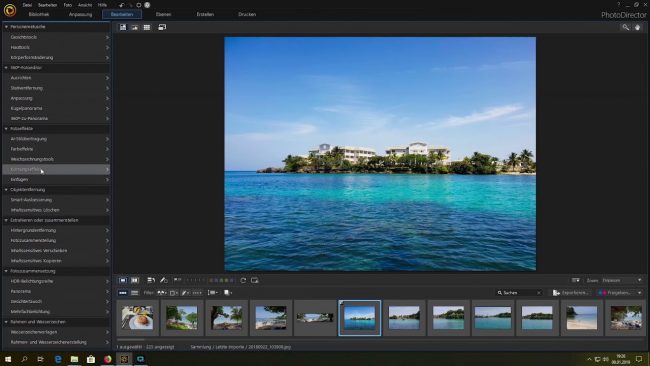
Для многих пользователей важным минусом считается отсутствие русского языка, но такую проблему легко исправить с помощью русификатора.
Как скачать
Процесс загрузки и установки PowerDirector 365 считается простым и оперативным. Для этого сначала нужно зарегистрироваться в CyberLink, для чего реализуются этапы:
- открывается официальный сайт разработчика;
- выбирается вкладка «Купить сейчас»;
- можно изучить и выбрать план, который может быть годовым или ежемесячным;
- осуществляется регистрация на сайте;
- совершается покупка лицензированной версии;
- открывается диспетчер приложений CyberLink;
- на компьютер скачивается утилита.
Целесообразно приобретать сразу годовую подписку, для чего придется заплатить 89,99 долларов. Стоимость ежемесячной подписки равна 48,99 долларов. Можно скачать бесплатную версию, но она обладает ограниченным функционалом, хотя с ее помощью можно оценить особенности работы программы. Дополнительно предлагается мобильная версия, но для ее использования ежегодно вносится плата в размере 27 долларов.
Системные требования и нюансы установки
Для использования PowerDirector 365 важно, чтобы компьютер соответствовал минимальным системным требованиям:
- операционная система Windows 10;
- процессор от Core i-series или AMD Phenom II;
- требуется совместимость видеокарты с DirectX 11;
- плагин AI: 2 ГБ VGA VRAM или выше;
- размер оперативной памяти от 4 ГБ;
- на жестком диске должно быть не меньше 7 ГБ свободного места;
- если планируется заниматься записью диска, то необходим накопитель;
- необходима совместимая звуковая карта;
- для работы в программе нужно подключение к интернету, что позволит активировать ПО, а также загружать обновления от разработчика;
- разрешение экрана от 1024 x 768.
Получить доступ к продвинутой версии можно только после оплаты подписки. Далее открывается диспетчер приложений CyberLink, откуда скачивается PowerDirector 365. Через данный менеджер устанавливаются разные обновления, плагины, эффекты и дополнения, предлагаемые по подписке.
Как русифицировать
Программа не предлагает официальный перевод на русский язык, поэтому у людей, которые не знают английский, часто возникают сложности с использованием основных функций утилиты. Для решения данной проблемы можно установить русификатор.
В интернете на многих сайтах предлагаются русификаторы, которые устанавливаются в ту же папку, что и сама программа. С помощью данных приложений удается изменить язык, поэтому упрощается процесс использования PowerDirector 365.
Правила работы
Для эффективного использования утилиты рекомендуется изучить ее интерфейс. Он разбит на несколько приложений, каждое из которых обладает своим предназначением:
- Easy Editor. С помощью этого раздела осуществляются быстрые и простые операции с файлами. Достаточно несколько кликов для создания проекта. На каждом этапе выбирается нужное действие, поэтому без сложностей добавляется видеоконтент, выбирается подходящий шаблон, определяется оптимальная длительность и добавляется звук. Готовый материал конвертируется в любой формат.
- Express Project. Через данный раздел создается клип по шаблону из программы. Из облачного сервиса можно регулярно скачивать новые шаблоны. Во время работы легко добавляются картинки или видеозаписи.
- Theme Designer. С помощью этой функции создается слайд-шоу на основе готовых шаблонов.
- Slideshow Creator. Предназначен для формирования слайд-шоу с применением разных картинок. Дополнительно пользователь выбирает музыку, вносит при необходимости правки и экспортирует проект на диск.
- Full Feature Editor. Данный раздел считается основным, поэтому в нем имеются основные функции для покадрового монтажа и работы с тайм-линией. Здесь предлагается вставка и обрезка контента. Работа может осуществляться с помощью горячих клавиш.
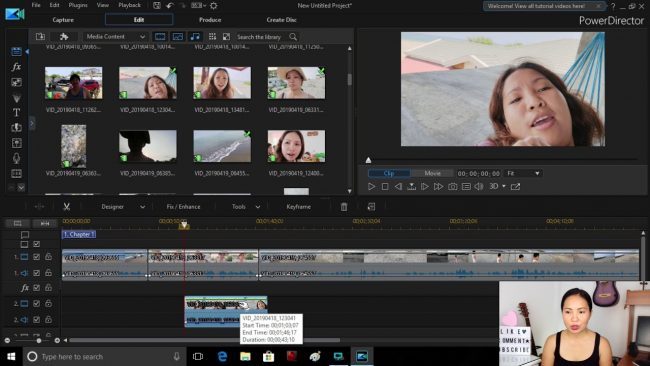
Процесс работы в программе делится на этапы:
- при первом запуске выбирается нужный способ создания видеоролика;
- вставляется контент, представленный видеозаписями, картинками или музыкой;
- осуществляется точное редактирование каждого кадра;
- отслеживается движение;
- настраиваются инструменты дизайна, для чего используются переходы, эффекты и темы, а также добавляется текст и маски;
- при необходимости вставляются субтитры;
- во время работы пользователь может осуществлять запись с экрана или смешивать видео;
- хромакей позволяет редактировать контент по своему усмотрению, а также обнаруживать нужные сцены или лица;
- допускается вставлять анимацию или пользоваться замедленной съемкой;
- через бит-маркер осуществляется анализ музыкальной дорожки, что позволяет правильно разместить визуальные маркеры в точках ритма;
- пользователь легко нормализует звук в один клик;
- готовый проект можно сохранить не только на диске или съемном носителе, но и сразу выложить в YouTube и FaceBook, для чего нажимается кнопка «Сохранить», а также выбирается подходящий формат.
Благодаря русификатору легко понять предназначение каждой кнопки на панели инструментов.
Плюсы и минусы
К преимуществам использования PowerDirector 365 для редактирования видеороликов относится:
- работа с разными форматами файлов;
- возможность устанавливать дополнительные плагины;
- обширное облачное хранилище;
- неограниченный доступ к новым эффектам и дополнениям;
- возможность установить русификатор.
К недостаткам относится только необходимость внесения платы за использования полной версии программы. Для некоторых пользователей минусом считается отсутствие русского языка, но такая проблема решается путем установки русификатора.
Аналоги
К самым популярным аналогам PowerDirector 365 относится:
- Movavi Video Editor. Простая программа позволяет создавать фильмы или ролики. Утилита полностью русифицирована, а также содержит много полезных функций для монтажа.
- Sony Vegas Pro. Утилита считается мощной, но легкой в использовании. Она позволяет редактировать видео, создавать телешоу или фильмы, а также оригинальные музыкальные клипы. Она содержит много визуальных спецэффектов, а также с ее помощью можно записывать ролики на DVD-диски и диски Blu-ray.
- ВидеоМОНТАЖ. Программа отличается повышенной функциональностью, а также создана русскими разработчиками. Она обладает базовыми инструментами для монтажа и обработки видеороликов. Идеально подходит для новичков, а также распространяется бесплатно.
- Camtasia Studio. Программа предназначена для записи видео с экрана или камеры, а также обладает всеми нужными инструментами для монтажа видеороликов.
Каждая утилита обладает своими плюсами и минусами, которые рекомендуется протестировать путем использования демо-версии.
Учебное видео для новичков:
Программа PowerDirector 365 предназначена для редактирования и монтажа видеороликов. Она предлагается на платной основе и английском языке. Для упрощения процесса использования утилиты целесообразно устанавливать русификатор.
Источник: junior3d.ru
Создание видео, редактирование видео в Cyberlink.
Создание и редактирование видео в cyberlink начинается с задания вида проекта, пропорций сторон видео. Урок создания и редактирования видео покажет как обрезать видео и аудио файлы, менять прозрачность клипа, изменять громкость звука, применять эффекты переходов, фильтры, создавать титры и субтитры, менять направление движения в клипе, поворот видео и другие возможности программы cyberlink power director. Но чтоб эфективно использовать функции программы, необходимо изучить ее элементы интерфейса .
Подготовка материала для создания фильма.
Для начала рекомендуется создать папку, поместить туда отобранные файлы изображений, аудио, видео. Загрузка изображений, аудио, видео файлов, в программу cyberlink двумя способами: 1. Импортирование файлов (папки) мультимедиа. 2. Перетаскивание файлов с компьютера.
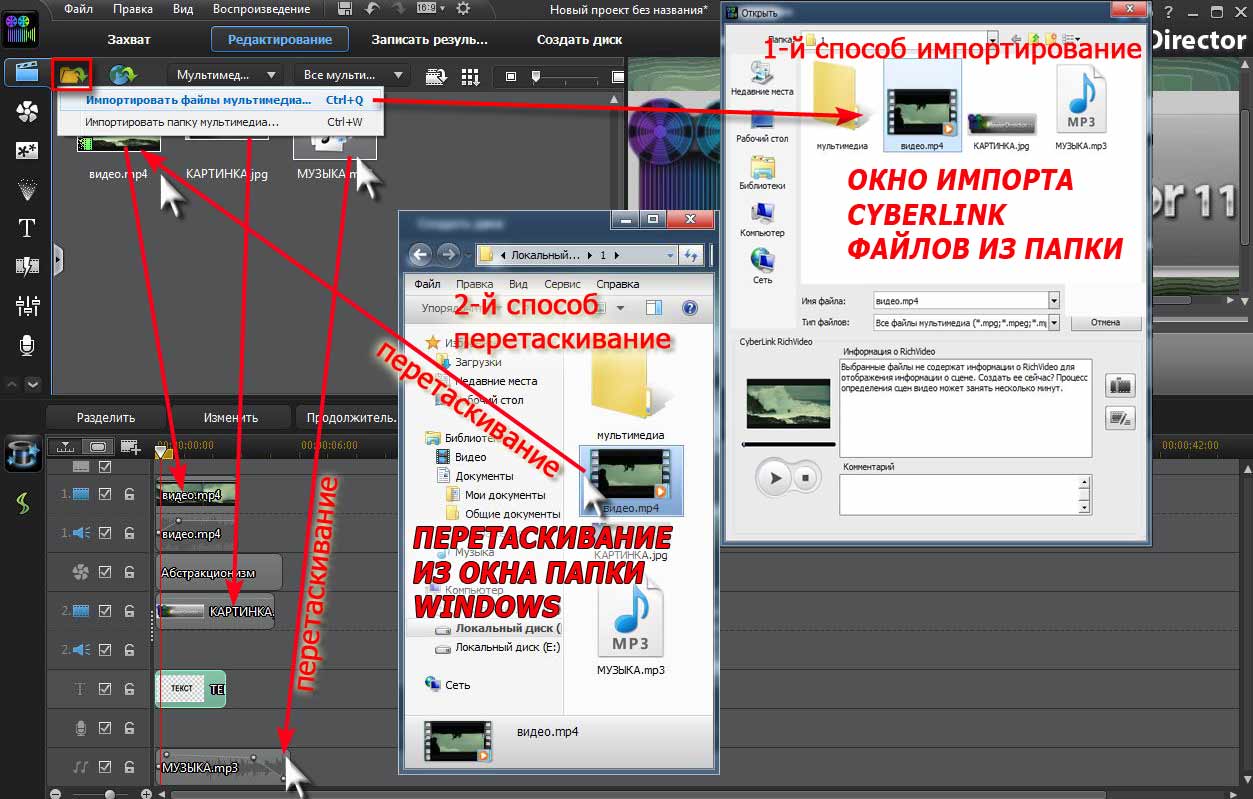
Перетаскиваем файлы изображений, аудио, видео в панель редактирования на соответствующие дорожки. Если компьютер не достаточно мощный, чтобы избежать зависания программы, в окне предварительного просмотра можно уменьшить качество просмотра и размер просмотра видео.
Если несколько виде файлов, сдвигаем их друг к другу, при необходимости используем эффекты переходов (перетягиваем эффект переходов из одноименной панели в место стыка между видео файлами на панели редактирования). Эффекты переходов можно использовать между видео и картинкой.
На видео или картинку можно наложить эффект из центра эффектов методом перетягивания.
На дорожках аудио можно регулировать громкость звука, нажав на звуковую линию, чтоб образовалась точка и подымаем (опускаем) уровень звука.
Если необходимо разделить видео или аудио, нажимаем на панели редактирования РАЗДЕЛИТЬ и разделенные части можно перемещать в нужное место соответствующих дорожек или удалять ненужные части, оставив промежуток или сдвинув остальные фрагменты).
Если требуется демонстрировать видео одно под другим (наложение), то видео на нижней дорожке делаем прозрачным нужной степени с помощью кнопки ключевой кадр, в настройках ключевого кадра движок НЕПРОЗРАЧНОСТЬ.
Используя кнопку инструменты редактирования можно изменить скорость, обрезать, задать обратное воспроизведение и поворот видео.
Добавить титры и их анимацию движения можно в центре титров.
После завершения операций с проектом нажимаем в верхней панели ЗАПИСАТЬ РЕЗУЛЬТАТ и выбираем формат видео для сохранения.
Видеоурок основных приемов создания видео в cyberlink.
В уроке показаны приемы: Разделение видео и аудио файла, удаление, копирование и вставка на дорожку, применение эфектов и их редактирование, прозрачность, изменение скорости, поворот видео, обратное движение, титры, эфекты переходов, наложение видео, регулировка звука в Cyberlink Power Director 12.
При рендеринге рекомендуется сохранять видео не в формате AVI
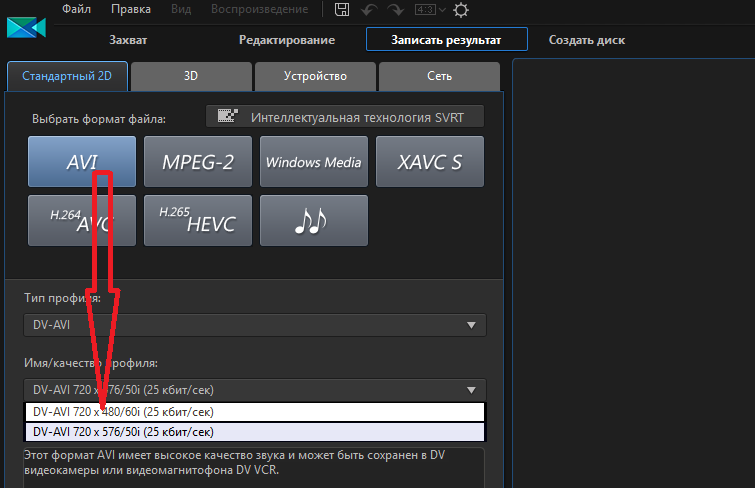
а в формате mp4
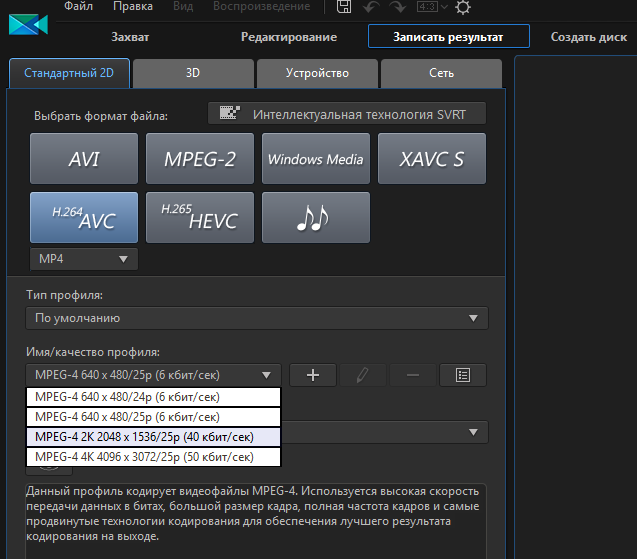
Видео работы в редакторе.
Источник: video-photo.net